1、開啟Excel軟體,進入該軟體的操作介面。
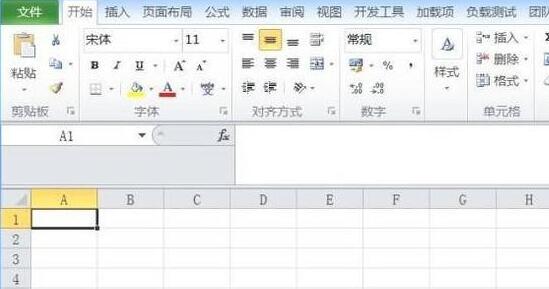
2、在該介面內點擊左上角選擇所有的表格,然後在列上按一下右鍵,在右鍵選單中找到列寬選項,點擊該選項,在彈出的對話框內設定列寬。

3、在行上按滑鼠右鍵,在彈出的右鍵選單中找到行高選項,點選該選項,在彈出的對話方塊內設定行高。

4、設定好行高和列寬之後,在選單中找到插入選項,點選該選項,在其內找到插入選項。

5、點選插入選項,在其子層級選單中找到線條裡的直線選項。

6、選擇直線選項,在編輯區裡畫出平面圖的牆體結構。
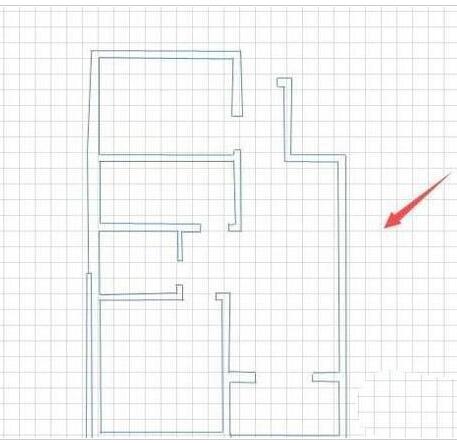
7、在形狀裡找到弧線選項,在門的位置畫出門的圖形,然後再在室內標出室內的用途,這樣,使用Excel就繪製出來房屋的平面圖形了。
 #
#
以上是Excel表格繪製房屋平面圖的詳細操作方法的詳細內容。更多資訊請關注PHP中文網其他相關文章!




